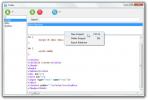Faça backup de pastas especiais do Windows 7 e restaure-as em novas instalações do Windows
É necessário fazer backup das pastas especiais do Windows antes de instalar uma nova cópia do Windows no sistema, pois elas podem conter arquivos importantes, preferências salvas, registros de aplicativos, jogos salvos, bibliotecas de músicas e muitos outros tipos de itens que você não pode perder a qualquer momento custo. Essas pastas geralmente são chamadas de pastas criadas e gerenciadas pelo Windows, incluindo My Documentos, Minhas músicas, Meus vídeos, Arquivos comuns, Biblioteca de músicas, Jogos, Menu de inicialização comum, Minhas músicas, Dados do programa e muitos outros. Fazer backup dessas pastas manualmente é uma tarefa bastante agitada, pois é preciso localizá-las e movê-las manualmente. Gerenciador de pastas especiais 2 é um utilitário de backup que utiliza apenas o backup e a restauração de pastas especiais do Windows.
Com esse aplicativo, você não precisará procurar pastas especiais, basta iniciá-lo, especificar as pastas que deseja mover e iniciar o processo de backup. Ele fará backup de todas as pastas de uma só vez, economizando muito tempo e esforço preciosos. Além de criar backup, ele permite restaurar instantaneamente as pastas especiais de backup em seus locais originais, para que o Windows recém-instalado possa detectar e buscar dados contidos automaticamente.
O aplicativo possui uma interface simples, com opções para listar todas as pastas especiais, mover os locais de pastas especiais e restaurar pastas especiais apresentados na tela principal. Antes de iniciar o processo de backup, clique em Listar todas as pastas especiais para visualizar quais pastas podem ser salvas em qualquer local definido.
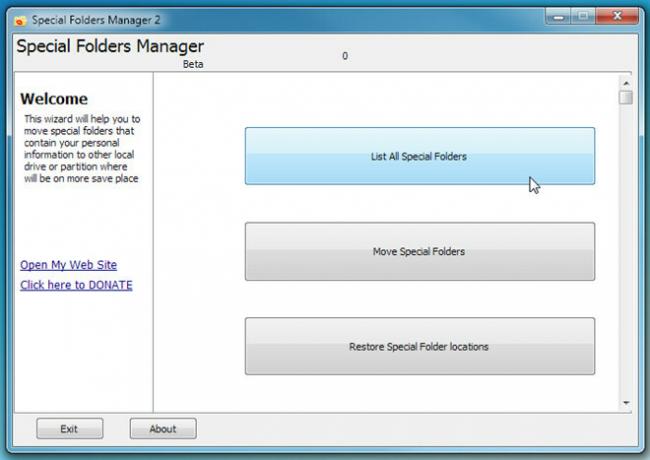
Agora traga a tela inicial de volta e clique em Mover pastas especiais. Aqui, marque a opção Redirecionar Windows para as pastas das quais você deseja fazer backup e clique em Avançar para continuar.
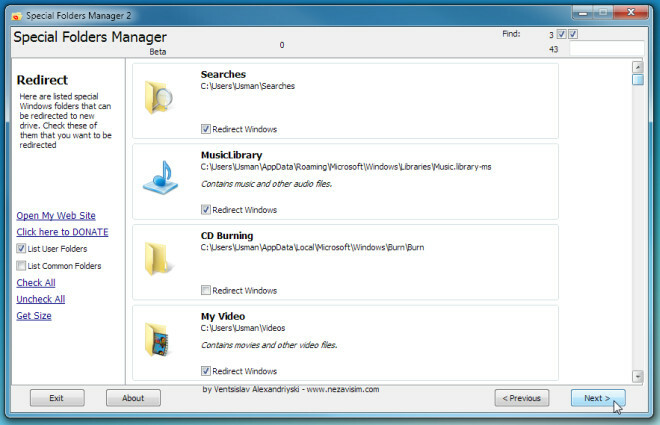
Agora especifique a unidade de destino e clique em Avançar. Na última etapa, ative a opção Copiar conteúdo em cada pasta listada e clique em Avançar para iniciar o processo de backup.
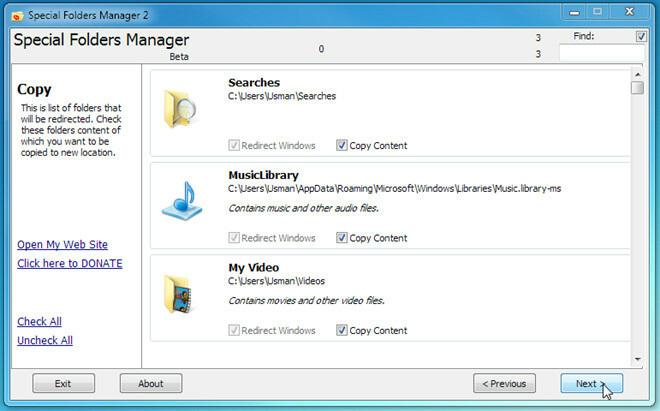
Quando você quiser restaurar as pastas de backup, clique na respectiva opção na janela principal, verifique as pastas e especifique o local das pastas de backup para restaurá-las. Como o aplicativo está na fase beta, ele pode ficar parado por alguns minutos durante a execução do processo de backup e restauração.
Baixar Gerenciador de pastas especiais 2
Pesquisa
Postagens Recentes
Administrar e gerenciar informações do sistema e funções do Windows
ManagePC é um utilitário de diagnóstico do sistema que foi desenvol...
Organizar trechos de código de idioma de programação no Codex
Códice é um aplicativo portátil elegante para organizar textos vari...
Free Video To Audio Converter
X2X Free Audio Converter, como o nome indica, é um conversor de áud...